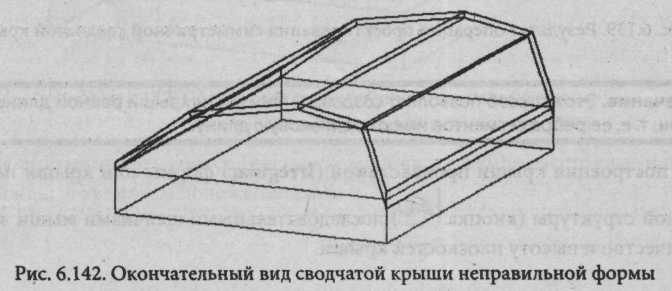- •Инструмент конструирования перекрытия и настройка его параметров
- •Вычерчивание перекрытий
- •Построение отверстий в перекрытиях
- •Перекрытия и другие конструкторские элементы
- •6 .5. Конструктивный элемент Roofs (Крыши)
- •Инструмент конструирования крыши и настройка ее параметров
- •Геометрия крыш
- •Построение простых крыш в плане этажа
- •Крыша-купол (Dome)
- •Сводчатая крыша (Barrel-vaulted)
- •Построение сопряжения крыши
- •6 .6. Конструктивный элемент Meshes (Сетки)
- •Инструмент конструирования сетки и настройка ее параметров
- •Построение сеток на чертеже
- •Построение равномерной наклонной сетки
- •Построение отверстий и новых вершин сетки
- •6 .7. Построение текстов. Простановка размеров
- •Инструмент построения текстовых блоков «Text»
- •Создание цепочек линейных размеров
- •Настройка параметров радиальных размеров
Крыша-купол (Dome)
После активизации инструмента Roof (Крыша) на панели инструментов
и
выбора геометрического варианта
(кнопка![]() в
окне информационной
в
окне информационной
панели тремя щелчками мыши указываются три точки: центр купола, начальная и конечная точки контура крыши.

После третьего щелчка открывается окно Dome Roof Settings для настройки параметров крыши-купола (рис. 6.129). После настройки щелчком на кнопке ОК строится крыша с заданными параметрами. Крыша в виде купола строится как набор отдельных плоских крыш. При активизированной функции Autogroup (Автогруппировка) отдельные фрагменты будут автоматически
 группироваться.
Процесс построения крыши в форме купола
аналогичен для плана
этажа и для 3D-okoh.
При
втором щелчке дуга, образующая контур
крыши,
замыкается, образуя круговой контур.
группироваться.
Процесс построения крыши в форме купола
аналогичен для плана
этажа и для 3D-okoh.
При
втором щелчке дуга, образующая контур
крыши,
замыкается, образуя круговой контур.
Слева в окне находятся следующие поля:
высота купола - измеряется от центра контура. По умолчанию значение высоты максимально и равно высоте полусферы. Меньшее значение высо ты выравнивает купол;
возвышение базовой линии.
число полосок по горизонтали.
число сегментов по вертикали.
толщина крыши.
Справа расположены три переключатели, задающие вид подрезки торца крыши; перпендикулярная, вертикальная и горизонтальная.
По завершении построения крыши-купола ее отдельные части допускают индивидуальное редактирование, т. е. компоненты крыши редактируются как отдельные скаты.
Сводчатая крыша (Barrel-vaulted)
Этот метод позволяет строить комплексные сводчатые крыши, поперечное сечение которых задается в плане некоторой кривой.
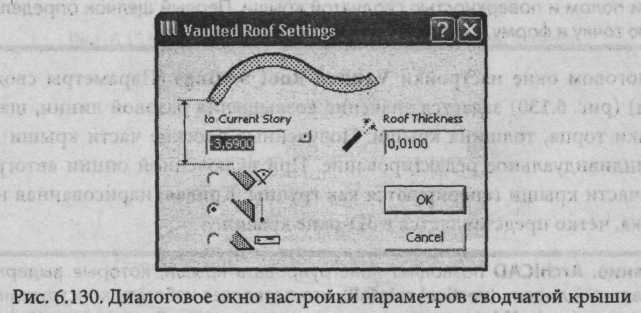
Сводчатая крыша может конструироваться как в плане этажа, так и в окнах пространственного представления. Кривая, построенная в плане этажа, интерпретируется как поперечное сечение крыши. После выбора способа построения сводчатой крыши рисуется кривая (используется подсказка по формам дуговых фрагментов или «волшебная палочка»). Нажатие на кнопку ОК или Cancel завершает процесс построения.
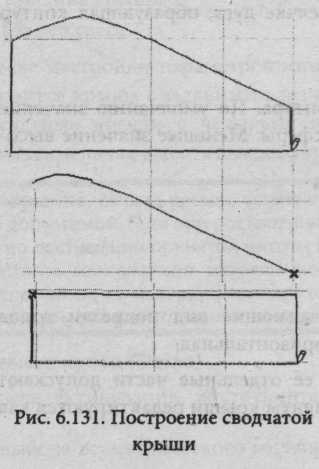
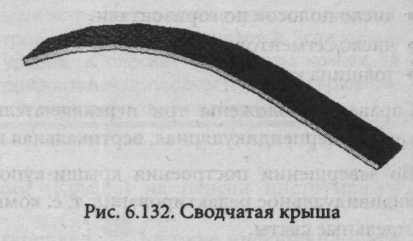
 Пояснение.
При
построении кривой видна растягивающаяся
граница, концы кото
рой
соединяются с кривой пересечения. Одна
сторона границы служит вообра
жаемым
полом и поверхностью сводчатой крыши.
Первый щелчок определяет на
чальную
точку и форму, а второй-длину сводчатой
крыши.
Пояснение.
При
построении кривой видна растягивающаяся
граница, концы кото
рой
соединяются с кривой пересечения. Одна
сторона границы служит вообра
жаемым
полом и поверхностью сводчатой крыши.
Первый щелчок определяет на
чальную
точку и форму, а второй-длину сводчатой
крыши.
В диалоговом окне настройки Vaulted Roof Settings (Параметры сводчатой крыши) (рис. 6.130) задается значение возвышения базовой линии, шаблоны подрезки торца, толщина крыши. Полученные плоские части крыши допускают индивидуальное редактирование. При включенной опции автогруппировки части крыши генерируются как группы. Кривая, нарисованная на плане этажа, четко представляется в 3D-OKHe крыши.
З амечание.
ArchiCAD
позволяет конструировать крыши, которые
выдерживают вертикальный
ливень (vertical
rainfall),
что
позволяет избегать конструкций
самопересекающихся
(self-intersecting)
или
откидываемых (reclinate)
крыш.
Кроме того, одна
и та же кривая применяется для создания
крыши для одного угла прямоугольной
границы, но неэффективна для другого
угла. Это связано с тем, что кривой
контура
определяется не только форма крыши, но
и угол граничного прямоугольника,
связанного с ним. Начальная и конечные
точки необходимо определить так, чтобы
сторона «тяжелой» линии (heavy
line
side)
граничного прямоугольника не пересекалась
с кривой исходного пересечения.
амечание.
ArchiCAD
позволяет конструировать крыши, которые
выдерживают вертикальный
ливень (vertical
rainfall),
что
позволяет избегать конструкций
самопересекающихся
(self-intersecting)
или
откидываемых (reclinate)
крыш.
Кроме того, одна
и та же кривая применяется для создания
крыши для одного угла прямоугольной
границы, но неэффективна для другого
угла. Это связано с тем, что кривой
контура
определяется не только форма крыши, но
и угол граничного прямоугольника,
связанного с ним. Начальная и конечные
точки необходимо определить так, чтобы
сторона «тяжелой» линии (heavy
line
side)
граничного прямоугольника не пересекалась
с кривой исходного пересечения.
Построение сложной крыши в ЗЭ-окне
Построение сводчатой крыши в окнах трехмерного представления для всех типов начинается с построения на нужной высоте первой стороны прямоугольного контура. На экране появляется меню, содержащее кнопки для построения скругленных крыши, симметричных крыш и крыши неправильной формы.
![]()
Создание
скругленных крыш![]() (Rounded
Roof)
(Rounded
Roof)
1. Рисуем линию поперечного сечения крыши и щелчками мыши задаем необходимое количество сегментов. Двойным щелчком в конечной точке задаем высоту крыши (рис. 6.133,6.134).


2. Расширяем протяженность крыши, перемещая контур до желаемой длины; щелчком мыши закрепляем положение крыши. На рис. 6.135 представлен вид крыши в трехмерном представлении.

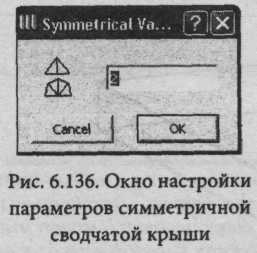
![]()
При создании симметричных крыш открывается диалоговое окно настройки параметров симметричной сводчатой крыши (рис. 6.136).
В этом окне задаем количество создаваемых плоскостей крыши. Последующим перемещением курсора со щелчком в конечной точке определяем высоту крыши (рис. 6.136). "

Затем «протягиваем» контур сечения крыши на желаемое расстояние и щелчком мыши закрепляем положение крыши.

Передвинув курсор мыши на необходимое расстояние, щелчком мыши фиксируем его и завершаем проектирование крыши (рис. 6.139).
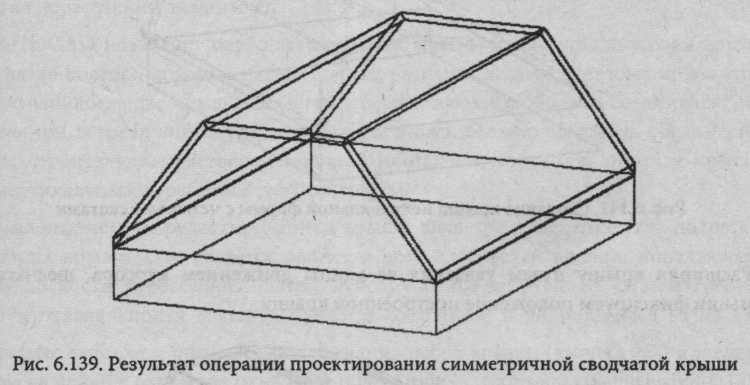
З амечание.
Этот
способ позволяет создавать плоскости
крыши равной длины в сечении, т. е. ее
ребра сегментов имеют одинаковую длину.
амечание.
Этот
способ позволяет создавать плоскости
крыши равной длины в сечении, т. е. ее
ребра сегментов имеют одинаковую длину.
Д
ля
построения крыши произвольной (Irregular)
формы или крыши нерегулярной
структуры (кнопка![]() )
последовательными щелчками мыши задаем
количество
и высоту плоскостей крыши.
)
последовательными щелчками мыши задаем
количество
и высоту плоскостей крыши.

Форма профиля крыши задается графически щелчками мыши. Количество создаваемых плоских участков крыши произвольно. Двойной щелчок на последней точке плоского участка завершает построение сводчатой крыши неправильной формы (рис. 6.140, 6.141).

Расширяя крышу путем указания ее длины движением курсора, щелчком мыши фиксируем положение построенной крыши.